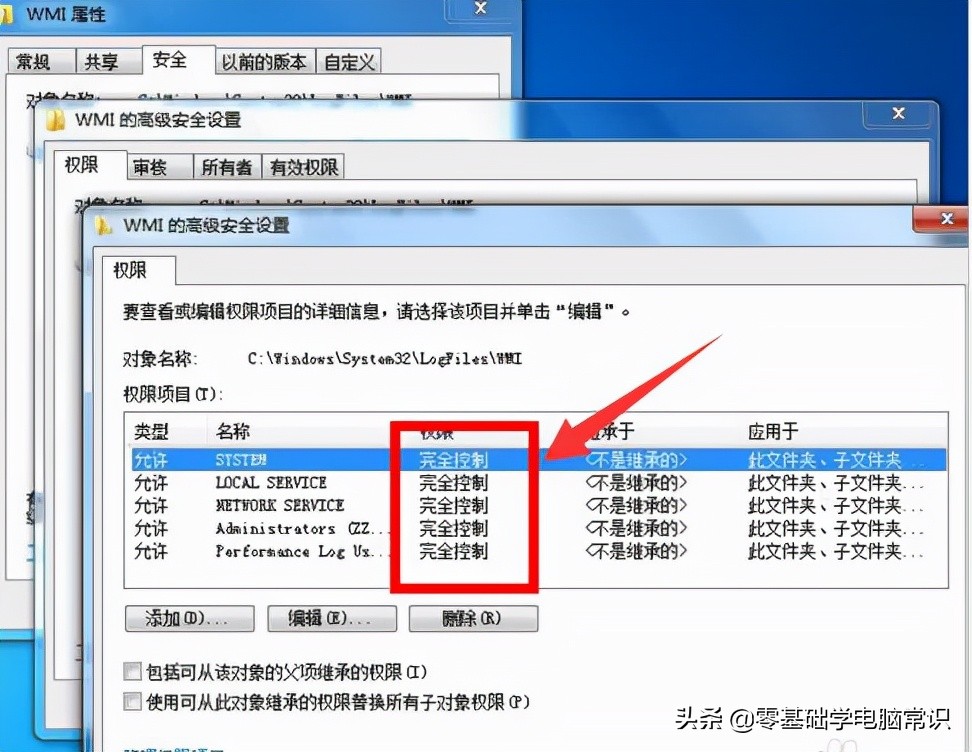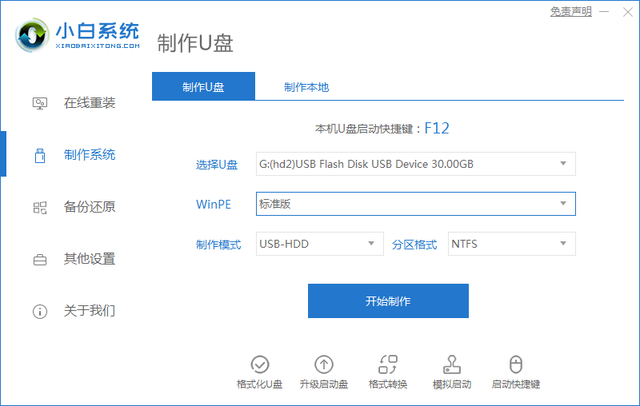在使用宽带上网时偶尔会遇到宽带连接错误651,每个宽带错误代码都有相应的错误含义,宽带连接错误651为调制解调器发出错误报告,一般没有找到指定的端口。介绍了以下情况及具体解决方案:
宽带连接错误651
当遇到宽带连接错误651时,经常出现以下弹窗内容:
连接到宽带连接时出错
通过WAN迷你端口(PPPOE)连接…
错误651:调制解调器(或其他连接的设备)报告错误。
如果继续接收错误消息,可以启用日志记录进行分析。
这通常是调制解调器找不到相应的拨号端口的结果,这可能是由操作员线路问题或连接到外部网络的家庭线路或网卡的问题造成的

解决方法一
1. 首先,考虑网卡驱动程序的问题,这是很常见的。右键单击桌面计算机——属性
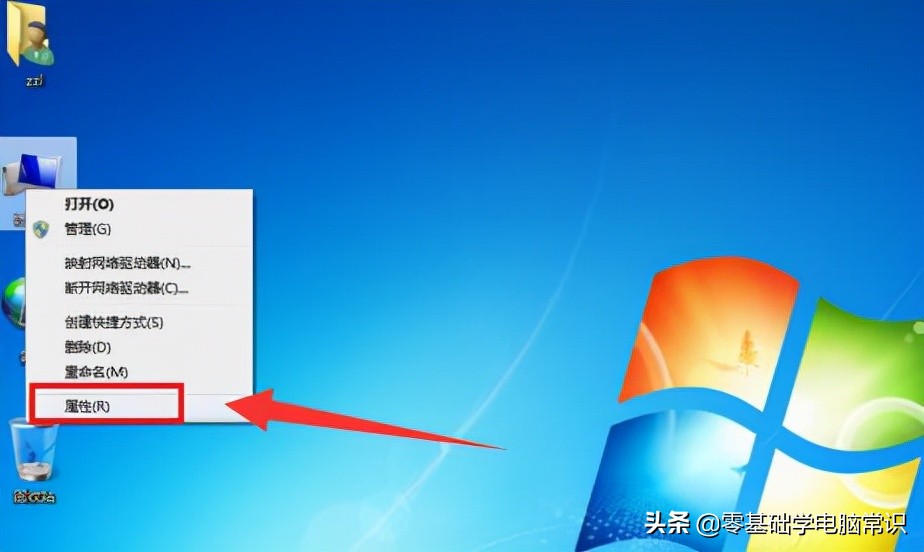
2. 从“计算机属性”页中选择“设备管理器”
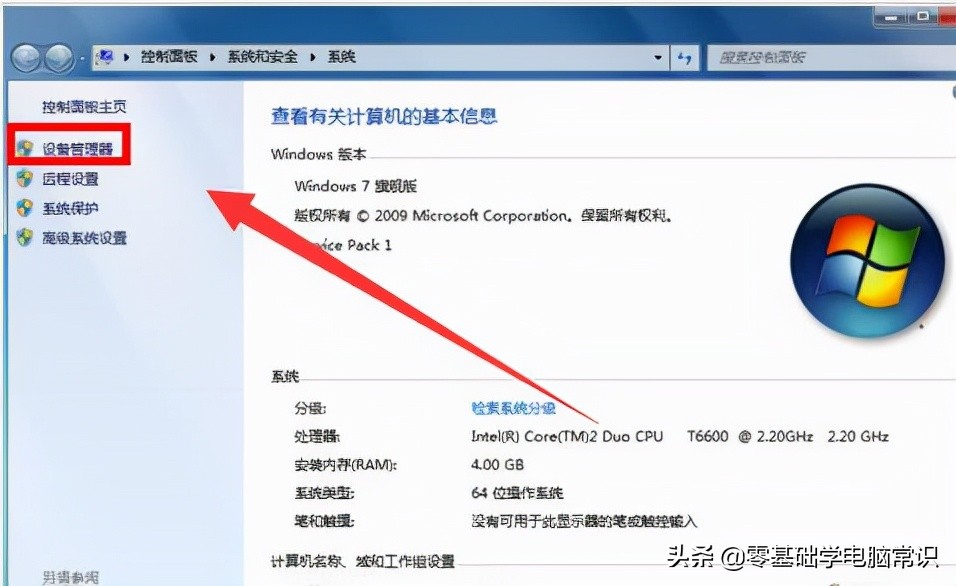
3.在设备管理器页面,您可以找到“网络适配器”。一般有两张网卡,一张有线网卡和一张无线网卡。右击有线网卡-禁用!如下图所示,将出现一个提示框,单击确定,然后右键单击开始!看重拨是否正常。
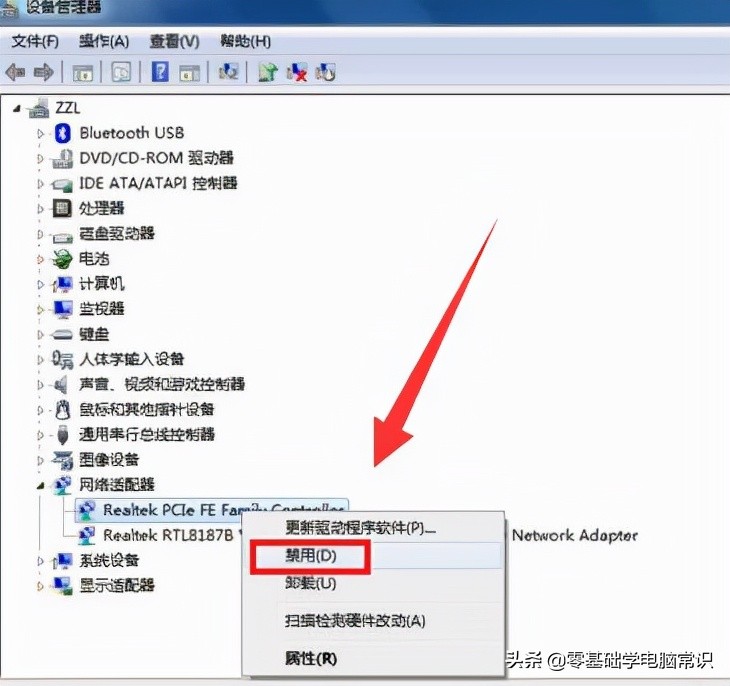
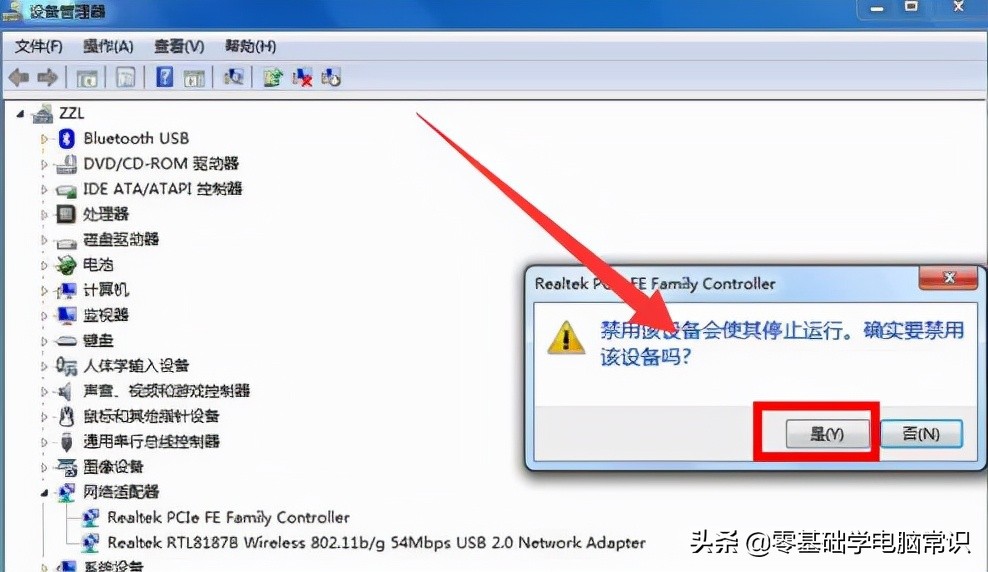
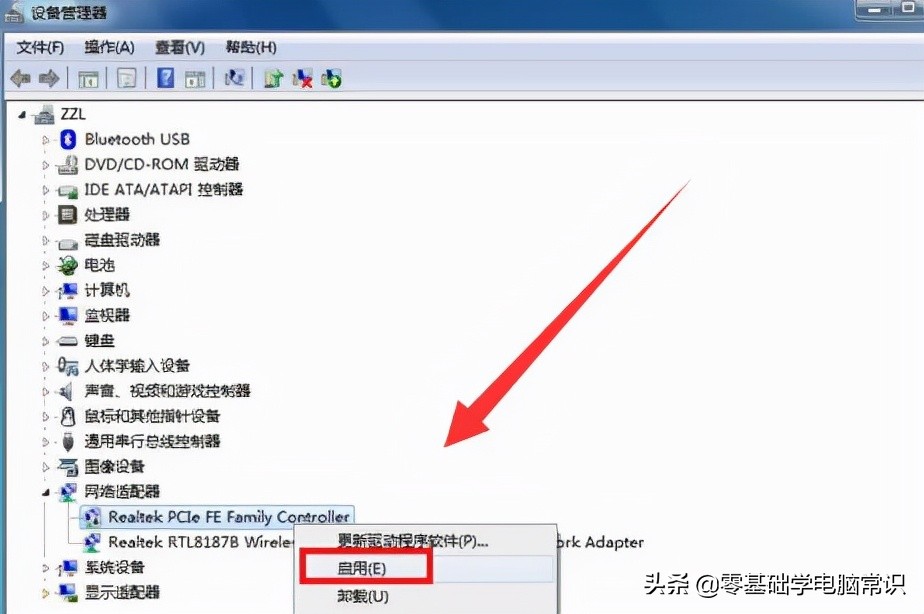
4. 右击有线网卡,选择卸载,卸载网卡驱动程序!如下图所示
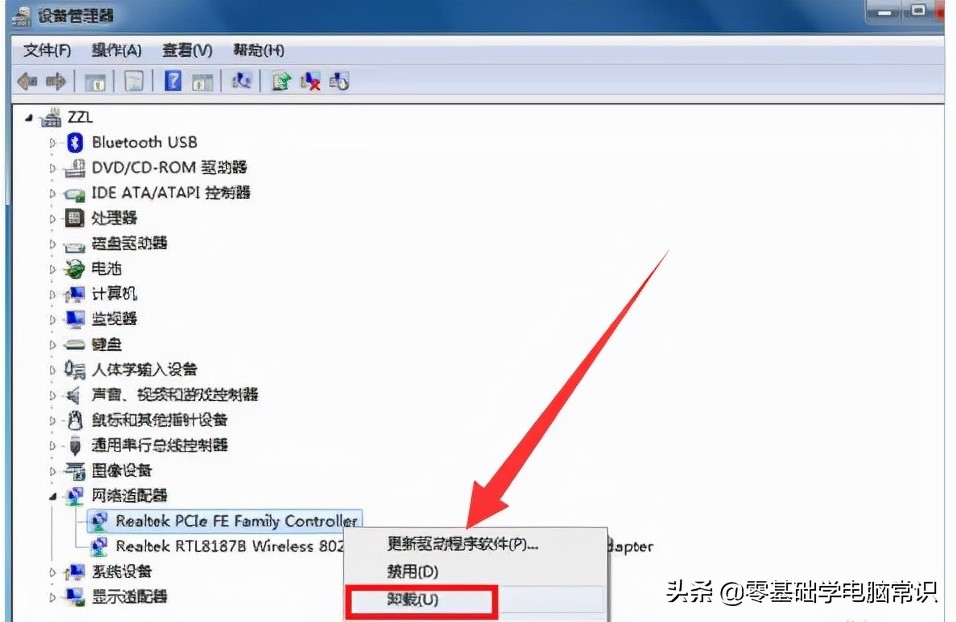
5. 点击设备管理器菜单中的操作——扫描硬件变化,系统将使用通用驱动程序再次驱动网卡。安装完成后,重新启动计算机!应该没问题
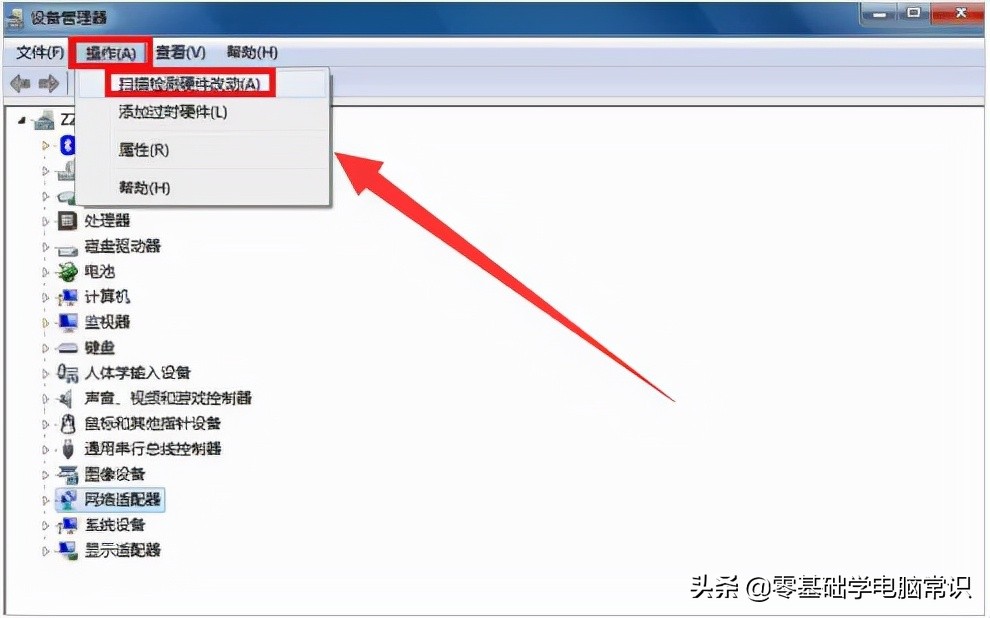
解决方法二
1. 日志文件路径C:\Windows\System32\LogFiles\ WMI,如果这个文件夹没有管理员权限,宽带连接也会有问题,会出现651或711等错误提示!首先,双击计算机,输入电脑文件夹,在地址栏中输入C:\Windows\System32\LogFiles进入,如下图所示
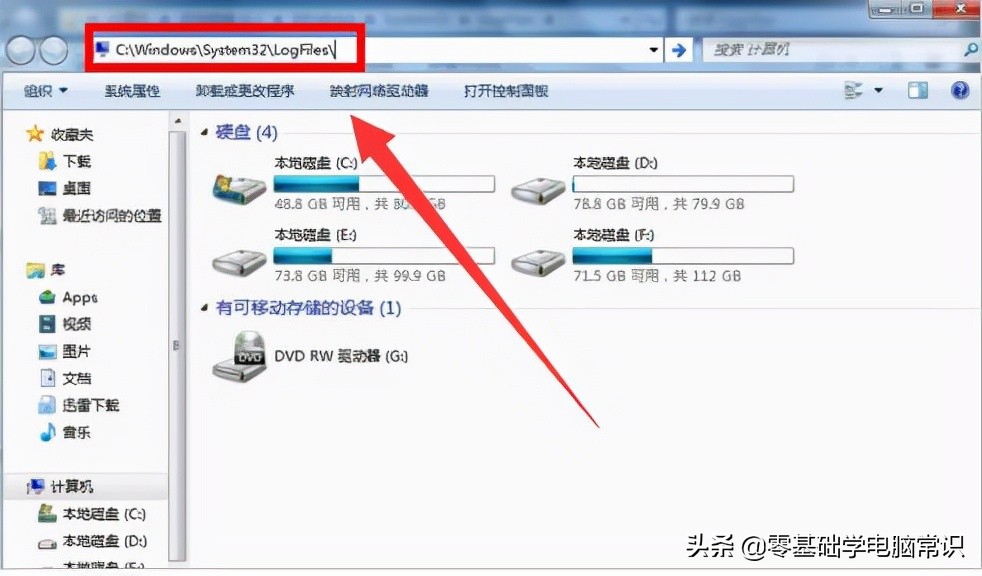
2. 在LOgFiles文件夹下,找到WMI文件夹,然后选择并右键单击——属性,如下图所示。事实上,让它获得永久管理员权限!我的方法避免了每次重启计算机时都必须更改权限
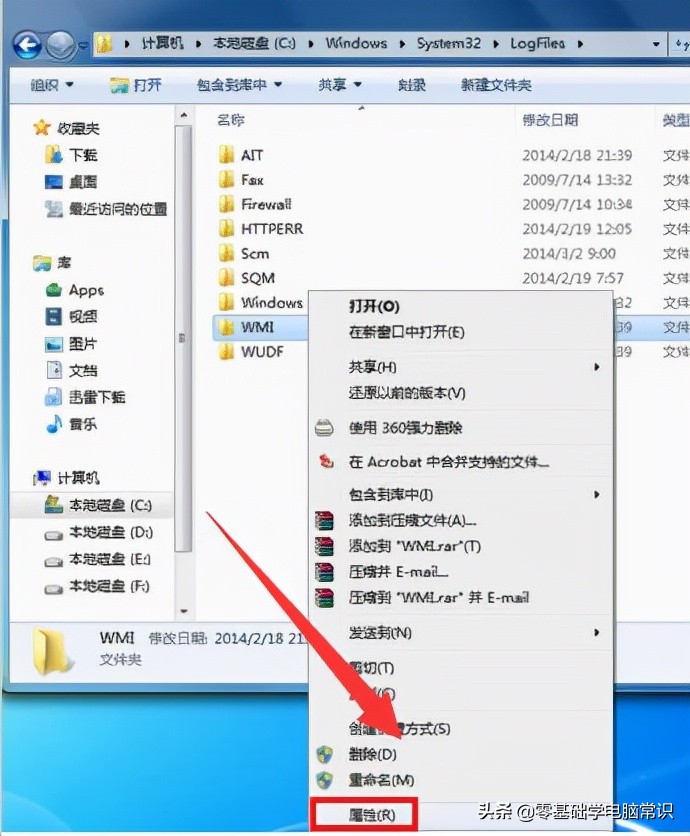
3.在WMI文件夹属性页上,选择安全选项卡——单击高级设置 如下图所示
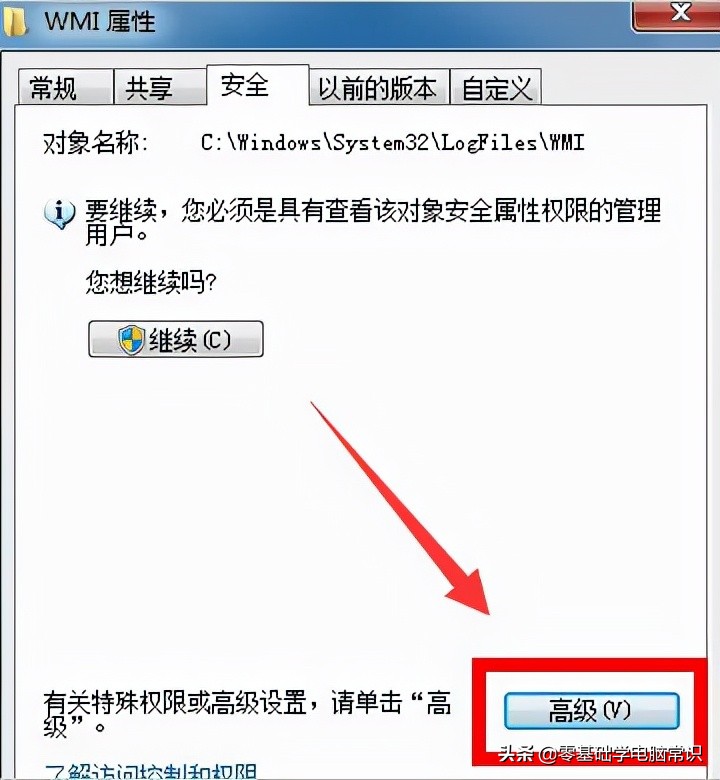
4. 在WMI文件夹高级属性页上,选择权限—继续,如下所示
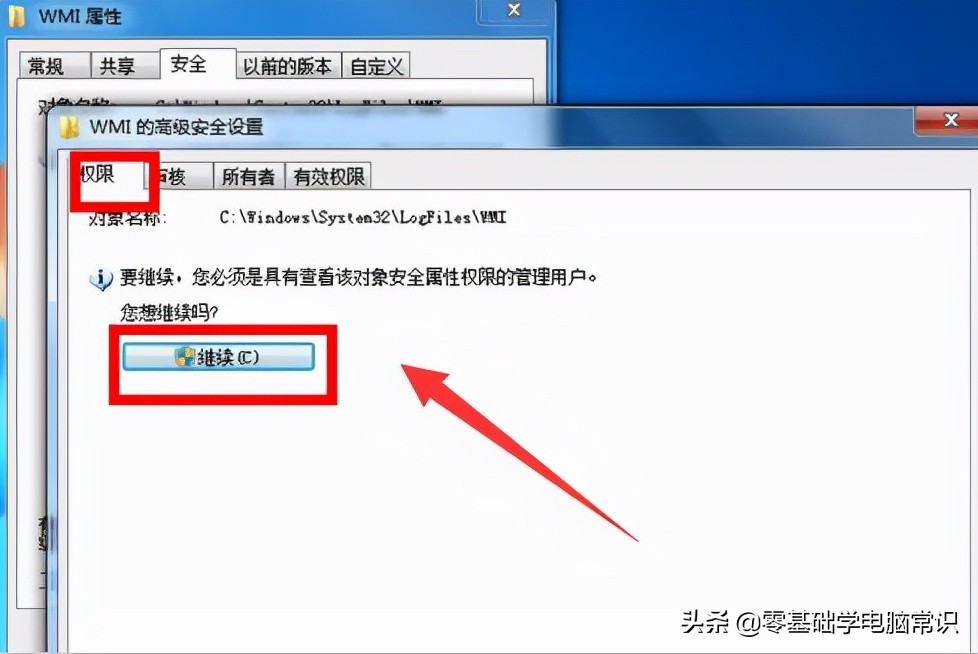
5. 在WMI文件夹高级页面上,选择您的当前帐户并单击编辑按钮,如下所示
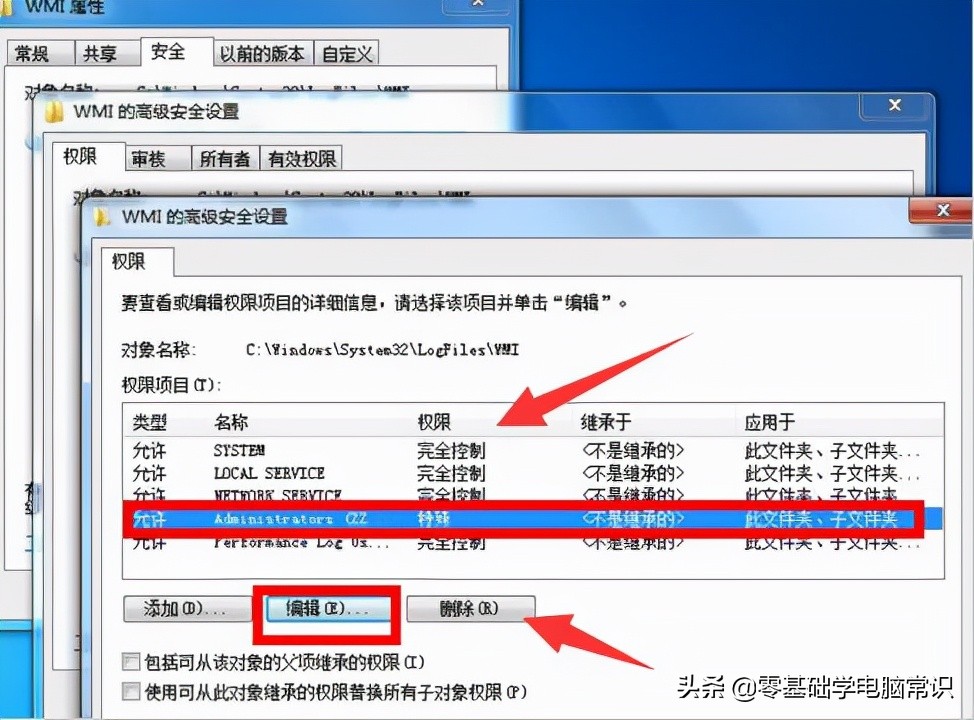
6. 在进入账户的WMI文件夹控制选项中,勾选全部下的所有选项,如下图所示,然后点击确定按钮
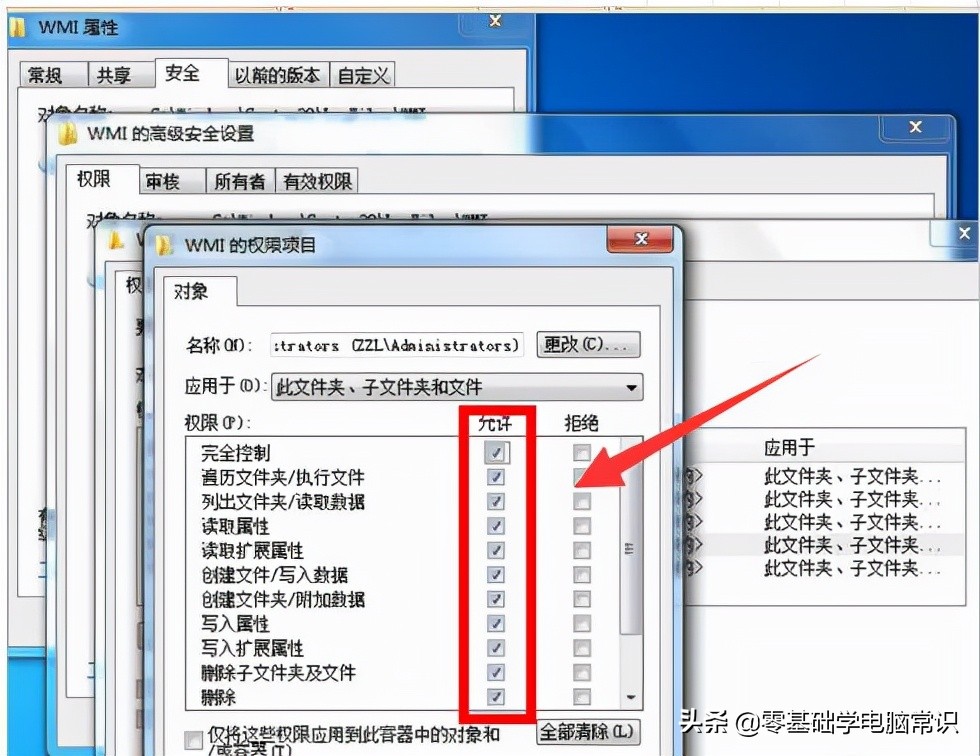
7. 修改完成后,点击“应用”按钮,选择“确定”作为修改提示。更改后重新启动计算机